|
1、在XZ面插入草图1,绘制半径为4的半圆,如图1,点击旋转——加运算,轮廓为草图1,轴为半圆的直径,起始和结束角度分别为0和360度,对相交边缘做圆角处理,如图2。

2、在XZ面插入草图2,绘制图3所示的曲线,点击杆状扫掠,曲线选择草图2,直径为4.2,注意,在“保留曲线”前打勾,如图4。点击组合——减运算,把扫掠后的圆柱减去,形成孔洞,再次点击杆状扫掠,曲线选择草图2,这次直径为4,将“保留曲线”前的勾取消,如图5。形成电线从孔里伸出的效果。
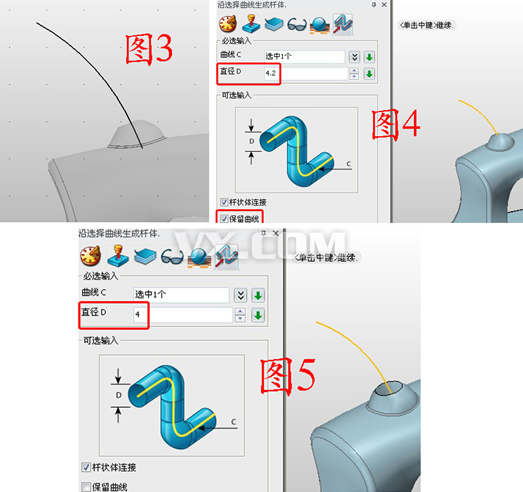
3、在YZ面插入草图3,绘制图6所示的3个矩形,退出草图,点击拉伸——减运算,两次拉伸草图3,参数如图,形成图7所示的效果,注意第一次拉伸时选择下方的“保留轮廓”。在YZ面插入草图4,绘制图8所示的2个矩形,退出草图,点击拉伸——减运算,拉伸草图4,效果如图9。这两个草图中的矩形只要位置大体差不多即可。
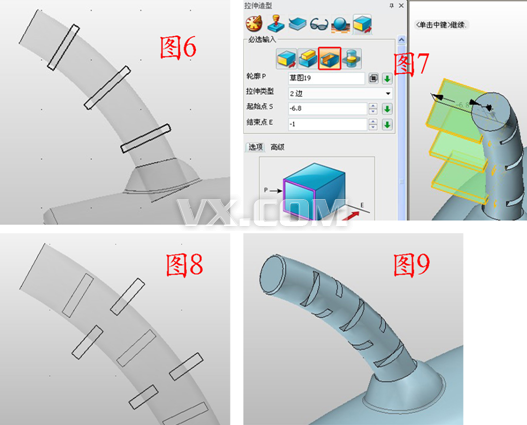
4、在YZ面插入草图5,绘制图10所示的曲线,可以随意一些,点击杆状扫掠对草图5扫掠,直径为3。效果如图11。

5、在YZ面插入草图6,绘制图12所示的两个曲线,分别拉伸草图6的两个曲线(可将属性过滤器置为曲线,这样可以分别选择曲线),如图13,点击分割,基体为下方造型,分割面为下方曲面,造型分割为两部分,同理,将把手也分割成两部分,这个步骤的作用是为后面的设色做准备。

6、在XY面插入草图7,绘制图15所示的圆,点击拉伸——加运算,拉伸草图7,如图16。点击拉伸,轮廓为图16的上圆面,拉伸距离为0.3,注意偏移选项为“收缩/扩张”偏距为-7。同理,再次拉伸,参数如图18,对边缘做圆角,如图19。
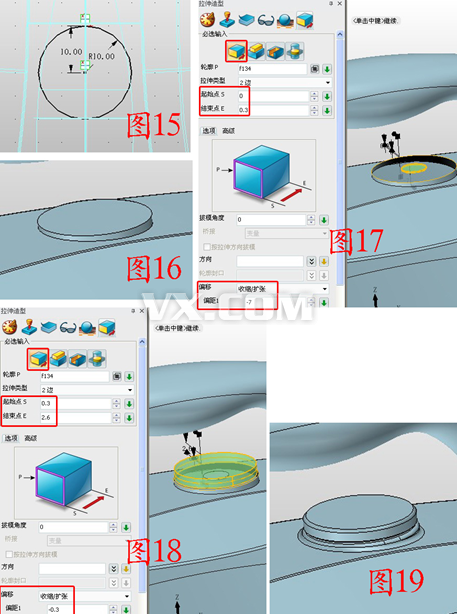
7、在YZ面插入草图8,绘制图20所示的图形,点拉伸——基体,拉伸类型选择对称,轮廓为草图8,结束点为0.15,对边缘做圆角处理,圆角半径为0.18,如图21,点击阵列——圆形,基体为图21的拉伸体,方向为圆柱的轴心方向,数目为30,角度为12,如图22。

8、在XZ面插入草图9,绘制图23所示的椭圆,参数如图23,点击曲面——面偏移,面选择图24所示的部分,偏移0.8,隐藏此偏移面。点击拉伸——减运算,轮廓为草图9,参数如图25,点击拉伸——基体,再次拉伸草图9,参数如图26,注意偏移和偏距的选择。
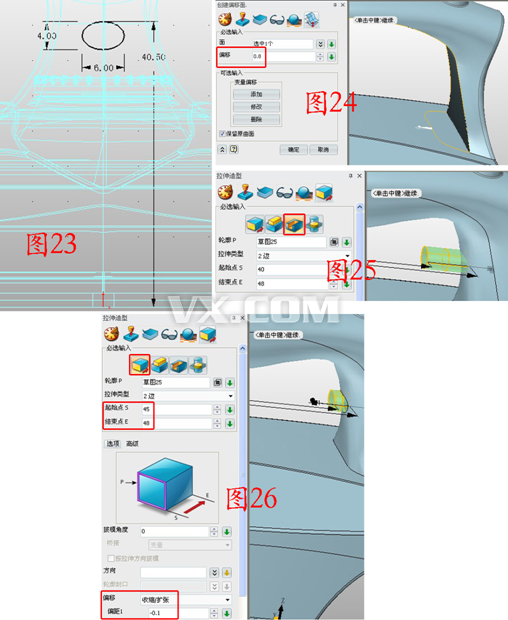
9、显示出步骤8中隐藏的偏移曲面,点击修剪,基体为步骤8中的拉伸体,修剪面为偏移曲面,如图27,注意白色箭头指向为要保留的部分。对主体和孔的边缘做圆角处理,如图28,点击面属性,对造型的各个部分设色,效果图如下。

推荐阅读:b50中握 sd敢达能天使
|